Saviez-vous que l'exécution d'une opération dans un document Office avec la souris est plus longue de 2 secondes que l'utilisation du raccourci clavier? Vous pouvez économiser 64 heures par an pour vous-même en apprenant les raccourcis clavier dans PowerPoint. Plus important encore, vous ne serez plus ennuyé par une pause dans le travail que vous effectuez pour effectuer une action dans le programme.

Dans cet article, lisez des chiffres divertissants sur la productivité des employés dans PowerPoint, et les raccourcis clavier les plus importants ont déjà été collectés dans le studio de conception d'informations de VisualMethod. Enregistrez le fichier JPEG, qui se trouve à la fin de l'article, imprimez-le et placez-le à côté du moniteur.
Vous devrez d'abord jeter un œil, mais dans un mois, vous tapoterez automatiquement sur le clavier. Impressionnez également vos collègues avec des informations utiles. Si vous avez des subordonnés, transférez-leur également le fichier - trouvez du temps supplémentaire pour de nouveaux projets.
Pourquoi 64 heures?
Essayez de répéter un exemple simple dès maintenant. Imaginez que vous travaillez dans Chrome et que vous souhaitez enregistrer la page VC.RU en tant que signet. Pour cela, vous avez besoin de:
- Retirez les mains du clavier, si elles étaient là, pour les transférer vers la souris.
- Déplacez-vous de gauche à droite pour trouver le curseur. Si vous avez 2 moniteurs ou un écran large, répétez le mouvement plusieurs fois.
- Recherchez le bouton de signet et effectuez quelques clics sur le manipulateur pour effectuer l'opération. Vérifiez si l'adresse de sauvegarde est correcte.
Au lieu de cela, il suffirait d'appuyer sur Ctrl + D, mais vous avez perdu deux ou trois secondes pour travailler avec la souris. Dans Brainscape, il a été estimé que c'est le temps que les gens passent chaque minute de travail à passer de la souris au clavier, au lieu d'utiliser un raccourci clavier similaire. Cela s'applique non seulement à l'exemple ci-dessus, mais à toute opération dans PowerPoint lorsque vous n'utilisez pas de raccourcis clavier.
[2 secondes perdues / min] * [480 minutes / jour ouvrable] * [240 jours ouvrables / an] = 64 heures perdues / an!
Combien est votre temps?
Le spécialiste de la création de présentations demande un freelance à partir de 500 roubles par diapositive du niveau "informations de niveau et mettre des icônes de stock" et fait une diapositive en 30 minutes. Vous donnerez environ 15 roubles pour le fait qu'il n'utilise pas de raccourci clavier. Un peu. Nous réfléchissons plus loin. Un employeur de Moscou est prêt à payer jusqu'à 100 000 roubles pour un spécialiste de la présentation à plein temps, et dans ce cas, il donnera près de 40 000 roubles par an pour déplacer la main d'un spécialiste entre une souris et un clavier.
Qui fait des présentations dans l'entreprise, à l'exception des experts spécialisés? 80% des employés participent d'une manière ou d'une autre au développement de diapositives. Les secrétaires aident les directeurs à rédiger des diapositives, les spécialistes établissent des données pour les chefs de département dans la présentation, les spécialistes du marketing rédigent des offres commerciales dans PowerPoint et Keynote, etc.
Nous avons mené une enquête auprès des utilisateurs Habr et avons constaté que même en informatique, où les gens ne travaillent pas tout le temps avec des programmes bureautiques, 10% font des diapositives quotidiennement, 18% - mensuellement, 31% - pour travailler avec des collègues.
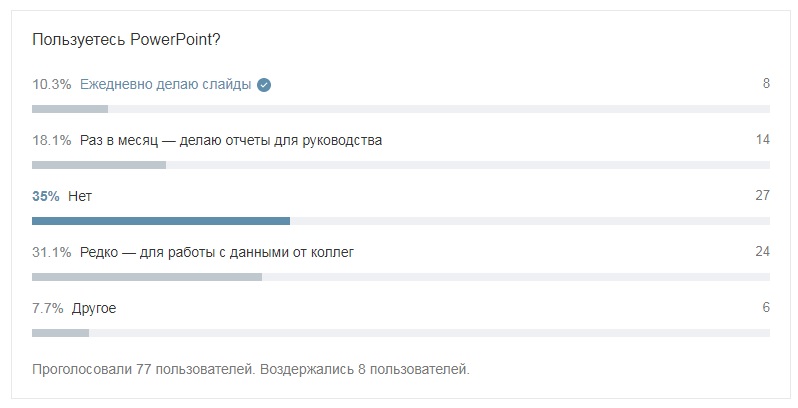
Si votre travail nécessite le développement de diapositives dans PowerPoint pour chaque journée de travail standard de 8 heures, les raccourcis clavier vous permettront d'économiser 8 jours ouvrables par an. Bien qu'en réalité, ce ne soit pas le temps lui-même qui soit perdu qui compte. L'important est qu'il devient plus pratique de travailler et que vous n'êtes plus gêné par une pause dans le workflow lorsque vous devez effectuer une action avec la souris.
